所有安卓手机详细使用图文教程
- 格式:docx
- 大小:37.69 KB
- 文档页数:3

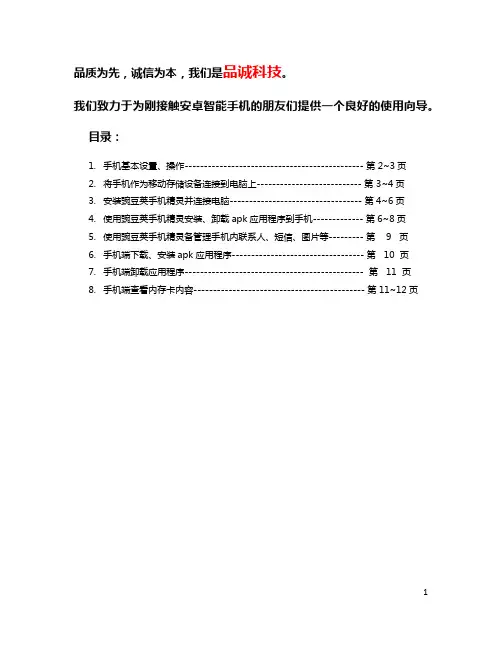
品质为先,诚信为本,我们是品诚科技。
我们致力于为刚接触安卓智能手机的朋友们提供一个良好的使用向导。
目录:1.手机基本设置、操作---------------------------------------------- 第2~3页2.将手机作为移动存储设备连接到电脑上--------------------------- 第 3~4页3.安装豌豆荚手机精灵并连接电脑---------------------------------- 第4~6页4.使用豌豆荚手机精灵安装、卸载apk应用程序到手机------------- 第6~8页5.使用豌豆荚手机精灵备管理手机内联系人、短信、图片等--------- 第 9 页6.手机端下载、安装apk应用程序---------------------------------- 第 10 页7.手机端卸载应用程序---------------------------------------------- 第 11 页8.手机端查看内存卡内容-------------------------------------------- 第11~12页1.手机基本设置、操作a.添加桌面快捷方式:i.点击菜单列表中间那个很多方格的按钮。
ii.手指点住其中一个程序图标2秒后不放手,待图标变大不要放手,自动切换回桌面,松开手指即可添加快捷方式。
b.删除桌面快捷方式:i.手指点住桌面其中一个图标2秒后不放手,看到屏幕下方出现一个垃圾桶,拖拉图标到垃圾桶,图标变成红色,松开手指即可删除该快捷方式。
c.移动桌面图标:i.手指点住桌面其中一个图标2秒后不放手,把图标移动到左/右屏幕边缘,稍微等1到2秒,屏幕会自动跳转到下一个菜单。
d.开启WiFi无线网络:i.打开‘设置’ -> ‘无线和网络’->‘WLAN’打上勾->‘WLAN设置’,此时就会自动搜索附近的可用网络,输入该网络的密码即可连上该无线网络。
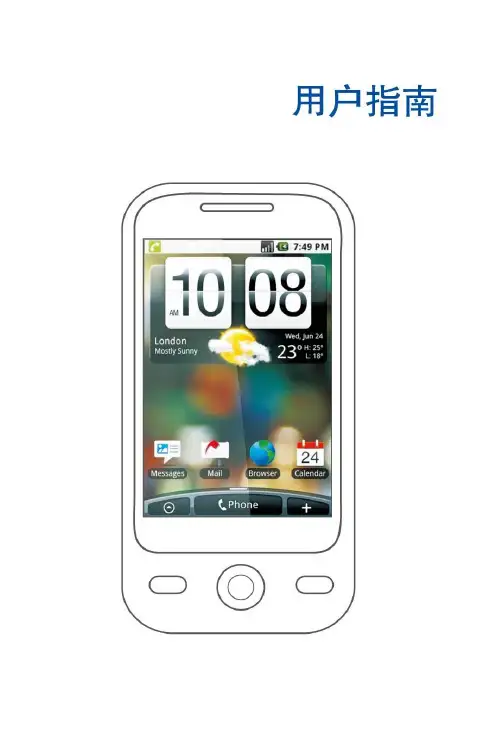
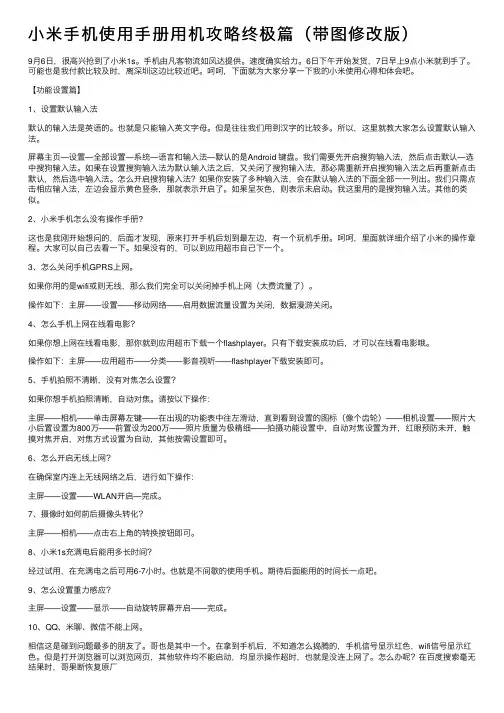
⼩⽶⼿机使⽤⼿册⽤机攻略终极篇(带图修改版)9⽉6⽇,很⾼兴抢到了⼩⽶1s。
⼿机由凡客物流如风达提供。
速度确实给⼒。
6⽇下午开始发货,7⽇早上9点⼩⽶就到⼿了。
可能也是我付款⽐较及时,离深圳这边⽐较近吧。
呵呵,下⾯就为⼤家分享⼀下我的⼩⽶使⽤⼼得和体会吧。
【功能设置篇】1、设置默认输⼊法默认的输⼊法是英语的。
也就是只能输⼊英⽂字母。
但是往往我们⽤到汉字的⽐较多。
所以,这⾥就教⼤家怎么设置默认输⼊法。
屏幕主页—设置—全部设置—系统—语⾔和输⼊法—默认的是Android 键盘。
我们需要先开启搜狗输⼊法,然后点击默认—选中搜狗输⼊法。
如果在设置搜狗输⼊法为默认输⼊法之后,⼜关闭了搜狗输⼊法,那必需重新开启搜狗输⼊法之后再重新点击默认,然后选中输⼊法。
怎么开启搜狗输⼊法?如果你安装了多种输⼊法,会在默认输⼊法的下⾯全部⼀⼀列出。
我们只需点击相应输⼊法,左边会显⽰黄⾊竖条,那就表⽰开启了。
如果呈灰⾊,则表⽰未启动。
我这⾥⽤的是搜狗输⼊法。
其他的类似。
2、⼩⽶⼿机怎么没有操作⼿册?这也是我刚开始想问的,后⾯才发现,原来打开⼿机后划到最左边,有⼀个玩机⼿册。
呵呵,⾥⾯就详细介绍了⼩⽶的操作章程。
⼤家可以⾃⼰去看⼀下。
如果没有的,可以到应⽤超市⾃⼰下⼀个。
3、怎么关闭⼿机GPRS上⽹。
如果你⽤的是wifi或则⽆线,那么我们完全可以关闭掉⼿机上⽹(太费流量了)。
操作如下:主屏——设置——移动⽹络——启⽤数据流量设置为关闭,数据漫游关闭。
4、怎么⼿机上⽹在线看电影?如果你想上⽹在线看电影,那你就到应⽤超市下载⼀个flashplayer。
只有下载安装成功后,才可以在线看电影哦。
操作如下:主屏——应⽤超市——分类——影⾳视听——flashplayer下载安装即可。
5、⼿机拍照不清晰,没有对焦怎么设置?如果你想⼿机拍照清晰,⾃动对焦。
请按以下操作:主屏——相机——单击屏幕左键——在出现的功能表中往左滑动,直到看到设置的图标(像个齿轮)——相机设置——照⽚⼤⼩后置设置为800万——前置设为200万——照⽚质量为极精细——拍摄功能设置中,⾃动对焦设置为开,红眼预防未开,触摸对焦开启,对焦⽅式设置为⾃动,其他按需设置即可。
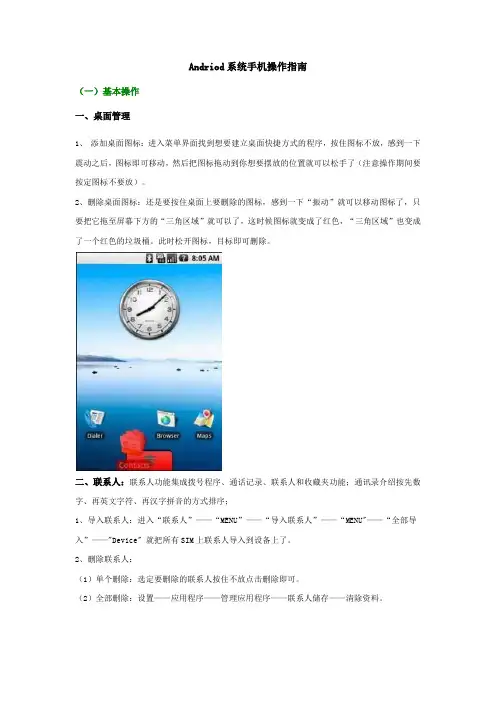
Andriod系统手机操作指南(一)基本操作一、桌面管理1、添加桌面图标:进入菜单界面找到想要建立桌面快捷方式的程序,按住图标不放,感到一下震动之后,图标即可移动,然后把图标拖动到你想要摆放的位置就可以松手了(注意操作期间要按定图标不要放)。
2、删除桌面图标:还是要按住桌面上要删除的图标,感到一下“振动”就可以移动图标了,只要把它拖至屏幕下方的“三角区域”就可以了,这时候图标就变成了红色,“三角区域”也变成了一个红色的垃圾桶。
此时松开图标,目标即可删除。
二、联系人:联系人功能集成拨号程序、通话记录、联系人和收藏夹功能;通讯录介绍按先数字、再英文字符、再汉字拼音的方式排序;1、导入联系人:进入“联系人”——“MENU”——“导入联系人”——“MENU"——“全部导入”——"Device" 就把所有SIM上联系人导入到设备上了。
2、删除联系人:(1)单个删除:选定要删除的联系人按住不放点击删除即可。
(2)全部删除:设置——应用程序——管理应用程序——联系人储存——清除资料。
三、信息功能:整个信息按照联系人来排序,进行会话式排列,方便用户了解整个信息沟通的历史信息,信息按照先联系人排序,其中联系人名称为先数字、再英文字母、再汉字拼音的方式。
1、发送彩信:新建信息—》点击菜单键,选择“附加”功能—》选择需要附加的内容。
2、更换短信提醒音:进入信息界面—》点击菜单键,选择“设置”功能—》选择“选择铃声”功能。
3、状态栏不显示未读信息提示:进入信息界面—》点击菜单键,选择“设置”功能—》不勾选“通知”功能。
4、保存信息发信人手机号:进入信息界面—》选择信息—》长按信息,出现快捷键—》选择“添加到联系人”功能。
5、转发信息:进入信息界面—》选择信息—》长按信息,出现快捷键—》选择“转发”功能。
6、查看信息详情:进入信息界面—》选择信息—》长按信息,出现快捷键—》选择“查看详情”功能。
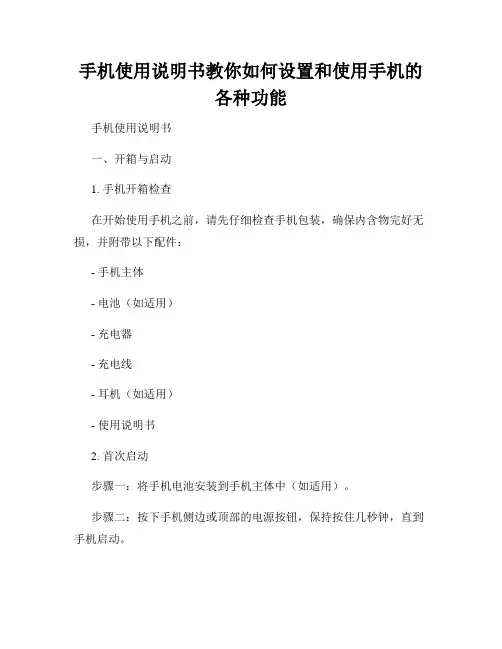
手机使用说明书教你如何设置和使用手机的各种功能手机使用说明书一、开箱与启动1. 手机开箱检查在开始使用手机之前,请先仔细检查手机包装,确保内含物完好无损,并附带以下配件:- 手机主体- 电池(如适用)- 充电器- 充电线- 耳机(如适用)- 使用说明书2. 首次启动步骤一:将手机电池安装到手机主体中(如适用)。
步骤二:按下手机侧边或顶部的电源按钮,保持按住几秒钟,直到手机启动。
步骤三:根据手机屏幕上的提示进行语言设置、地区选择等初始设置。
二、基本设置1. Wi-FiWi-Fi功能允许您连接到无线网络,享受高速上网体验。
请按照以下步骤完成设置:步骤一:在手机主界面下滑,打开“设置”应用。
步骤二:在“设置”界面中,找到并点击“Wi-Fi”选项。
步骤三:打开开关,手机会自动搜索附近的Wi-Fi网络。
步骤四:选择您要连接的Wi-Fi网络,并输入密码(如果需要)。
步骤五:等待手机连接到Wi-Fi网络并获取互联网访问权限。
2. 蓝牙蓝牙功能可用于与其他蓝牙设备进行无线通信和数据传输。
请按照以下步骤完成设置:步骤一:在手机主界面下滑,打开“设置”应用。
步骤二:在“设置”界面中,找到并点击“蓝牙”选项。
步骤三:打开开关,手机会自动搜索附近的蓝牙设备。
步骤四:选择您要连接的蓝牙设备,并遵循进一步指示进行配对和连接。
三、通话功能1. 拨打电话步骤一:打开手机主界面的电话应用。
步骤二:在拨号盘中输入要拨打的号码。
步骤三:点击拨号盘下方的呼叫按钮,手机将自动拨打指定号码。
2. 接听电话当收到来电时,手机将有相应的提示音和来电显示信息。
请按照以下步骤接听来电:步骤一:在来电界面上滑动接听按键,或点击接听按钮。
步骤二:与对方进行通话。
四、消息功能1. 发送短信步骤一:打开手机主界面的短信应用。
步骤二:点击新建短信按钮,进入短信编写界面。
步骤三:选择联系人或手动输入接收方电话号码。
步骤四:在内容框中编写您要发送的短信内容。
步骤五:点击发送按钮,手机将发送短信至指定联系人。
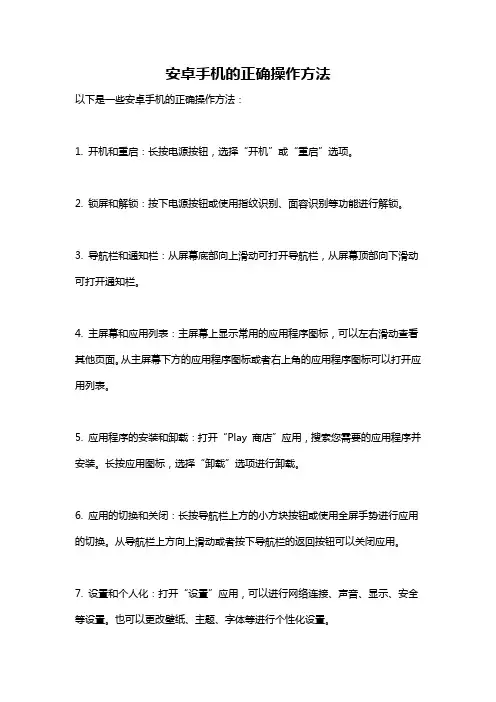
安卓手机的正确操作方法
以下是一些安卓手机的正确操作方法:
1. 开机和重启:长按电源按钮,选择“开机”或“重启”选项。
2. 锁屏和解锁:按下电源按钮或使用指纹识别、面容识别等功能进行解锁。
3. 导航栏和通知栏:从屏幕底部向上滑动可打开导航栏,从屏幕顶部向下滑动可打开通知栏。
4. 主屏幕和应用列表:主屏幕上显示常用的应用程序图标,可以左右滑动查看其他页面。
从主屏幕下方的应用程序图标或者右上角的应用程序图标可以打开应用列表。
5. 应用程序的安装和卸载:打开“Play 商店”应用,搜索您需要的应用程序并安装。
长按应用图标,选择“卸载”选项进行卸载。
6. 应用的切换和关闭:长按导航栏上方的小方块按钮或使用全屏手势进行应用的切换。
从导航栏上方向上滑动或者按下导航栏的返回按钮可以关闭应用。
7. 设置和个人化:打开“设置”应用,可以进行网络连接、声音、显示、安全等设置。
也可以更改壁纸、主题、字体等进行个性化设置。
8. 数据连接和Wi-Fi:打开“设置”应用,选择“无线和网络”或“网络和互联网”选项,开启或关闭移动数据和Wi-Fi连接。
9. 多任务管理:长按导航栏上方的小方块按钮或使用全屏手势进行多任务界面的切换。
在多任务界面可以滑动或点击应用图标切换不同的应用程序。
10. 照相和录像:打开相机应用,通过点击拍照按钮拍照,或者选择录像模式进行录像。
可以使用前置或后置摄像头,并进行各种设置和调整。
以上是一些基本的安卓手机操作方法,具体操作可能会因手机品牌和型号而有所不同。
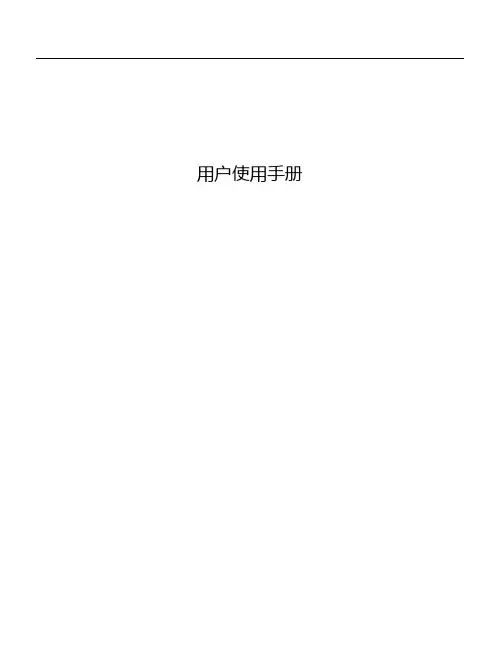
用户使用手册欢迎:欢迎您选择使用本手机,您可以通过阅读本手册,全面的了解此款手机的使用,领略其完善的功能和简介的操作方法。
声明:本手册仅作为产品使用指导,并不代表对产品软硬件配置的说明,产品和配件可能因地区而异。
本手机为双卡双待手机,适用于WCDMA以及GSM/GPRS网络环境,某些功能需要网络运营商或服务提供商的支持,详细请参见用户手册相关内容。
为保证您的安全使用,请先阅读“安全须知”。
III手册图标说明:【 】 表示一个按键操作。
黑体字 表示一个界面菜单或图标操作。
表示提示信息。
表示产品使用之特别说明或提示。
表示特别需要注意的警示信息。
目录1.认识您的手机 (1)∙按键说明 (3)∙开始使用设备 (4)∙安装USIM/SIM卡和电池 (4)∙安装存储卡 (10)∙为电池充电 (11)∙开机和关机 (12)∙密码 (12)PIN码 (12)PIN2码 (12)PUK与PUK2码 (12)2.快速入门指南 (13)∙开启和关闭屏幕 (13)∙锁定与解锁 (13)∙主屏幕 (14)∙状态栏图标 (15)∙应用程序菜单 (17)∙设置时间和日期 (18)∙拨打电话 (18)从拨号盘拨打电话 (18)从联系人拨打电话 (19)从通话记录拨打电话 (19)从收藏中拨打电话 (19)创建一个收藏联系人 (19)III∙接听来电,查看未接来电 (20)接听来电 (20)查看未接来电 (20)∙信息 (20)3.文本输入和智能手机设置 (22)∙文本输入 (22)∙智能手机设置 (23)声音设置 (23)显示设置 (24)安全设置 (25)主屏幕设置 (25)4.互联网 (27)∙浏览器 (27)浏览网页 (27)浏览器设置 (28)∙蓝牙连接 (28)开启/关闭蓝牙 (28)蓝牙设置 (29)将手机连接到新设备 (30)∙W I-F I (30)连接Wi-Fi (30)Wi-Fi搜索和连接 (31)5.联系人 (32)查看联系人 (32)创建联系人 (33)编辑联系人 (34)删除联系人 (34)导入导出联系人 (34)6.信息与邮件 (35)IV∙信息 (35)创建短信息 (35)回复信息 (35)创建彩信 (36)管理信息 (36)∙邮件 (37)设置电子邮件 (37)发送邮件 (38)接收邮件 (38)7.多媒体 (40)∙照相机 (40)拍摄照片 (40)查看照片 (41)∙音乐播放器 (41)播放音乐 (42)∙录音机 (44)8.其他应用程序 (45)∙时钟 (45)添加闹钟 (45)∙日历 (45)添加新活动 (46)管理日程安排 (46)∙计算器 (46)∙地图 (47)9.电池维护与设备保养 (48)∙电池维护 (48)∙设备保养 (49)10.简单故障排除 (50)V移动电话机环保说明 (52)VI安全须知请阅读下列简易的使用规则。

安卓系统手机全面使用教程~~~~~~~~~~扫盲贴相信很多朋友在购买了安卓系统手机之后,都被这样那样的小问题困扰着·~~发此贴的目的就是为了解决题,如果写的不够好不够详细请大家提出来我再做补充。
这里我们以HTC G10 为例,那些比较细致的,比如安装电池,SIM卡,TF卡之类的内容,这里就略过了一:按键用途介绍HOME键,小房子-在任何程序或者界面内按此键可以立即回到待机主界面设置界面,MENU-打开设置菜单。
返回键,不用多做介绍了吧搜索键,同上。
安卓机器都差不多摸索下就可以。
二:设置篇。
1. 语言设置,这里以其他语言设置中文为例。
请看截图~~~~首先我们看到的是英文待机界面按MENU键调出设置菜单点击设置键菜单往下拉选择LANGUAGE选项选择第一项选择中文这样语言就设置好咯~~~2.网络设置--安装海卓APN软件设置如下图选择一键设置APN信息就行了,如果不行的话,打开手机设置-无线和网络设置-移动网络设置-数据漫游打开就以了。
如果某天你突然不能上网了建议重新设置下APN信息,最好重启下就可以上网了备注:安卓系统吸流量比较厉害,见过N个不到1个星期欠费500+的人了,都是流量费用,建议不上网的时关闭GPRS上网海卓内有开关的不用多说,当然也可以创建小插件到桌面上,后面会有说到。
3.输入法设置----这个在我第一次用安卓手机的时候也让我纠结了一下首先在91里下载安装自己比较喜欢的输入法,这里推荐搜狗和讯飞语音输入法,狗狗就是拼音,讯飞有拼语音,及手写输入。
安装好之后设置如下图进到设置选择语言和键盘勾选已安装的输入法进入到短信界面新建短信-长按文字输入窗口不松跳出输入法选项选择自己喜欢的输入法就可以了以后不需要重复选择。
4.桌面图标设置-可以把自己常用的图标拖放到桌面上以方便使用打开主程序菜单选择自己想要放在桌面的程序长按不松直接就出现在待机菜单上了放在自己喜欢的位置上就可以了在待机界面上长按程序图标不松拖到垃圾桶就可以删除该图标。
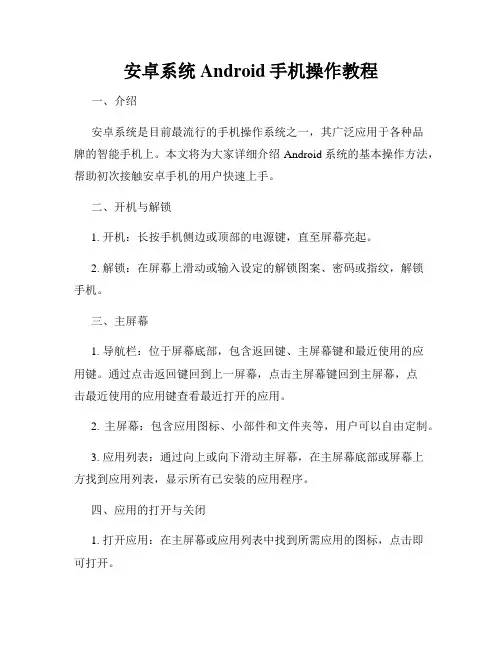
安卓系统Android手机操作教程一、介绍安卓系统是目前最流行的手机操作系统之一,其广泛应用于各种品牌的智能手机上。
本文将为大家详细介绍Android系统的基本操作方法,帮助初次接触安卓手机的用户快速上手。
二、开机与解锁1. 开机:长按手机侧边或顶部的电源键,直至屏幕亮起。
2. 解锁:在屏幕上滑动或输入设定的解锁图案、密码或指纹,解锁手机。
三、主屏幕1. 导航栏:位于屏幕底部,包含返回键、主屏幕键和最近使用的应用键。
通过点击返回键回到上一屏幕,点击主屏幕键回到主屏幕,点击最近使用的应用键查看最近打开的应用。
2. 主屏幕:包含应用图标、小部件和文件夹等,用户可以自由定制。
3. 应用列表:通过向上或向下滑动主屏幕,在主屏幕底部或屏幕上方找到应用列表,显示所有已安装的应用程序。
四、应用的打开与关闭1. 打开应用:在主屏幕或应用列表中找到所需应用的图标,点击即可打开。
2. 最近应用:长按主屏幕键或滑动导航栏上的最近使用的应用按钮,显示最近使用的应用,点击可切换到所选应用。
3. 关闭应用:打开最近使用的应用,向上滑动应用的窗口或点击导航栏上的关闭按钮。
五、设置1. 通知栏:在主屏幕顶部向下滑动,打开通知栏,可查看来电、短信等通知。
2. 快速设置:在通知栏中向下滑动,打开快速设置,可进行WIFI、蓝牙、飞行模式等常用设置的切换。
3. 设置应用:在主屏幕或应用列表中找到设置应用的图标,点击打开系统设置界面,可对手机进行各种配置和管理。
六、应用的安装与卸载1. 安装应用:打开应用商店,搜索或浏览所需应用,点击安装按钮,等待安装完成。
2. 卸载应用:进入设置应用,点击已安装应用列表,找到需要卸载的应用,点击卸载按钮,确认操作即可。
七、联系人和通话1. 添加联系人:打开电话应用,点击联系人图标,点击添加联系人,输入姓名、电话等信息,保存即可。
2. 通话:打开电话应用,在联系人列表中找到所需联系人,点击即可拨打电话。
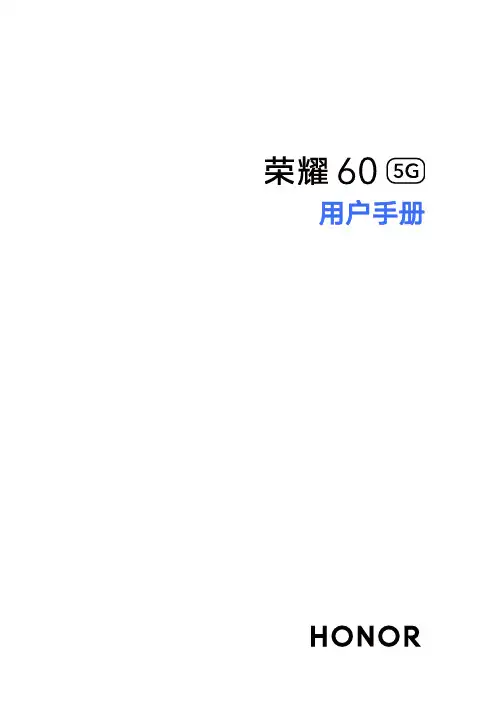
用户手册目 录基础使用常用手势1系统导航4换机克隆5锁屏与解锁5了解桌面6常见图标含义9快捷开关10打开应用常用功能11更换壁纸11截屏和录屏12查看和关闭通知16调整音量17输入文本18多窗口20灭屏显示日期、时间23查找设备25开关机和重启25充电26智慧功能YOYO 建议28个人事务中心28航班提醒29地铁乘车码30主动翻译30快递提醒31智慧语音31智慧视觉36智慧识屏38智慧搜索41手机投屏41手机和笔记本协同办公44手机平板多屏协同47一碰投大屏49荣耀分享49音频通道一键切换51相机图库打开相机52拍照52目 录拍人像、夜景、大光圈53AI 摄影54变焦拍摄照片55全景拍摄55照片添加水印55文档矫正56高像素拍照56专业相机56拍视频58延时摄影59多镜录像59微电影60相机设置61管理图库62图库智能分类67智慧剪辑68人物智慧视频70时刻71应用应用管理74联系人75电话77信息83日历84时钟85备忘录86录音机89电子邮件90计算器91手电筒92指南针92镜子92应用分身93系统管家93换机克隆96玩机技巧97设置WLAN98蓝牙99移动网络100更多连接104桌面和壁纸108目 录显示和亮度110声音和振动113通知113生物识别和密码114应用117电池117存储118安全119隐私121健康使用手机125辅助功能126用户和帐户128系统和更新129关于手机133基础使用常用手势了解手机常用手势与快捷操作全面屏导航手势进入设置 > 系统和更新 > 系统导航方式,确保选择了手势导航。
返回上一级从屏幕左边缘或右边缘向内滑动返回桌面从屏幕底部边缘上滑查看多任务从屏幕底部边缘向上滑并停顿结束单个任务查看多任务时,上滑单个任务卡片快速切换应用•沿屏幕底部边缘横向滑动使用该功能前,在系统导航方式界面中,点击更多设置,请确保底部边缘横滑切换应用开关开启。
•从屏幕底部边缘弧线滑动指关节手势进入设置 > 辅助功能 > 快捷启动及手势,确保截屏和录屏开关已开启。
温馨提示:安卓系统很多软件都会自动联网,请没有包月的客户,关闭网络。
包月的客户不使用网络的时候也请关闭,注意用任务管理器关闭程序,节省电量和GPRS流量网络关闭路径:设置-通用-网络-蜂窝数据-关闭。
请在使用的时候打开。
不使用网络请关闭!谢谢合作!功能介绍一、home键功能1.单击:执行back,返回上级页面2.双击:使程序处于后台运行状态,直接返回到idle界面3.长按:调出menu4.锁屏界面双击home键会调出音乐播放控制条和照相机按钮。
二、USB连接插上USB线之后,出现如下两项:1.已连接USB调试B已连接如果要使用手机U盘,请选择第二项。
查看手机U盘容量也是选择这项,然后在电脑上查看属性值三、界面定格恢复处理1.如果手机长时间处于画面定格状态,请同时按home键+power键+音量加键强制关机2.重新启动手机即可四、恢复出厂设置如果您想把手机恢复到出厂时的状态,请在关机状态下同时按power键+home键,松开手后进入系统恢复模式,再按home键确认即可。
五、文件管理1.安装文件管理工具:应用—>R.E.管理器2.使用该工具进行文件管理六、功能更新桌面上有些功能(如:ibooks)可以更新最新版本,点击更新后,请等到通知栏里面的下载进度条显示下载完成后,替换安装。
七、彩信发送彩信是在短信的编辑界面,点照相机按钮来实现的。
使用小技巧一、网络设置1.如果手机之前使用的是联通卡能上网,换上移动卡不能上网(或者移动卡换成联通卡)。
请进行如下设置:设置—>通用—>网络—>蜂窝数据网络—>中国移动(中国联通)开启2.如果手机插上卡就不能上网,请查看设置—>通用—>网络是否处于开启状态二、长按调出菜单1.在itunes的歌曲项上长按。
本地音乐会有设置铃声等菜单项调出;如果是在线音乐会调出播放和下载菜单项2.安装输入法后选择输入法(输入法必须处于开启状态),在输入框中长按可以选择。
HUAWEI华为Mate60快速指南使用说明书欢迎使用HUAWEI华为Mate60!本使用说明书将为您提供详细的操作指南,帮助您快速掌握手机的基本功能。
在开始使用手机之前,请确保已经将手机开机并完成基本设置。
一、开机与基本设置在初次使用HUAWEI华为Mate60之前,请确保您已经插入SIM卡并连接到可用的Wi-Fi网络。
按下手机右侧的电源键,手机将开始开机,并显示华为LOGO。
稍等片刻,系统将进入欢迎界面。
在欢迎界面,您将需要选择语言、地区以及网络连接等设置。
根据屏幕提示,选择您需要的设置,并点击"下一步"或确认按钮。
接下来,您将被要求登录您的华为账户,以便享受更多的手机功能。
二、主屏幕与导航1. 主屏幕布局HUAWEI华为Mate60的主屏幕采用了直观的布局,方便您快速访问手机的各项功能。
屏幕的中间为主要工作区域,您可以将常用的应用程序置于主屏幕上方便访问。
在底部有固定的导航栏,包含了返回、主页和多任务视图等按钮。
2. 导航手势除了传统的导航按钮,HUAWEI华为Mate60还支持导航手势。
您可以通过在屏幕底部上滑来返回主屏幕,向右滑动切换到上一个应用程序,或者向左滑动切换到下一个应用程序。
导航手势可以提供更加自然和流畅的操作体验。
三、通知中心与快捷设置1. 通知中心HUAWEI华为Mate60提供了一个便捷的通知中心,用于显示来自各个应用程序的通知消息。
要打开通知中心,您可以通过从屏幕顶部向下滑动来展开通知面板。
在通知中心中,您可以查看和管理所有未读的通知消息。
2. 快捷设置通知中心下方是快捷设置面板,包含了一些常用的手机设置选项,如Wi-Fi、蓝牙、亮度等。
要打开快捷设置面板,您可以在通知中心中向下滑动,然后向右滑动。
在快捷设置面板中,您可以快速启用或禁用各种设置选项。
四、应用程序管理HUAWEI华为Mate60提供了丰富的应用程序,帮助您满足各种需求。
以下是一些常用的应用程序管理操作:1. 安装应用程序:您可以通过华为应用商店下载并安装各种应用程序。
Android(安卓)手机详细入门使用教程熟悉最近手机市场动态的朋友可能都知道,目前各大网站的热销手机中,Android系统手机可以说占据着绝对的主力地位。
能够在如此短的时间内取得如此大的成就,不得不说是一种奇迹。
现在持币待购手机的玩家中,打算入手Android系统手机的玩家也是越来越多。
一方面这种现象进一步肯定了Android系统无可比拟的优势,也将继续推动Android系统取得更大的业绩。
不过,在广大的Android 用户中,对Android系统的体验表示不满的用户也不少。
因为即便Android系统有再多优点,其本身的一些缺点也是难以逃避的。
话说回来了,对Android系统表示不满的多为一些入门级玩家,由于以前对Android系统了解不多,跟随潮流入手以后发现,Android系统手机的易用性不太好,上手非常困难。
最近小编就有很多朋友遇到了这种困惑,因此小编今天将带来一篇Android手机的入门攻略,希望对刚刚入手Android手机的玩家有所帮助,如果文章有纰漏的地方希望大家诚挚指点出来。
开篇小扫盲:Android手机按键介绍由于目前绝大多数的Android系统手机都是触控操作,对于很多从塞班甚至非智能手机转投Android旗下的玩家来说,每一步操作都是一种全新的变革。
因此小编有必要从简单介绍一下Android手机按键以及系统的界面,以LG P970手机为例。
采用Android系统的LG P970手机首先要先让玩家们了解一下Android手机的典型按键设计。
LG P970和其他Android手机类似,都配备了电源待机按键,位于机身顶部。
电源待机按键一方面可以锁定屏幕,使手机快速进入待机状态,一方面长按可以进行开关机操作。
此外,LG P970屏幕下方还配备了四枚触控按键。
左侧第一个按键是菜单键,点击此键可以查看当前运行的程序的附加菜单项目,执行附加操作;左侧第二个按键是主页键,在任何界面点击此键可以直接回到屏幕主界面,将当前执行的程序进行最小化操作。
安卓手机教程安卓手机教程随着科技的发展,智能手机已经成为了人们生活中不可或缺的一部分。
而其中最常见的智能手机系统就是安卓系统。
本文将介绍一些安卓手机的基础操作和常用功能。
第一步:开机与解锁当你第一次拿到一部新的安卓手机时,首先需要按下电源键将其开机。
通常情况下,你需要设置一次性的解锁密码或图案来保护手机的安全。
第二步:主屏幕的使用一旦解锁成功,你将会看到主屏幕。
主屏幕是你与手机交互的基础界面,你可以在上面添加小部件、创建文件夹和添加快捷方式。
你还可以通过屏幕下方的应用程序按钮访问应用程序列表。
第三步:应用程序管理要打开一个应用程序,你需要点击主屏幕或应用程序列表中的相应应用程序图标。
你还可以从主屏幕上拖动这些图标,以创建快捷方式。
为了关闭应用程序,你可以点击屏幕下方的返回按钮或最近使用的应用程序按钮。
你还可以通过长按主屏幕上的应用程序图标,然后选择“删除”来卸载不需要的应用程序。
第四步:通知中心和快速设置安卓系统为用户提供了一个通知中心和快速设置功能,这些功能位于屏幕的顶部或底部。
你可以通过向下滑动屏幕打开通知中心,其中包含了来自各个应用程序的通知消息。
你可以点击这些通知消息以打开相应的应用程序。
快速设置功能可以让你方便地调整一些系统设置,如亮度、音量、WIFI、蓝牙等。
第五步:互联网和应用市场安卓手机通过建立无线网络连接来访问互联网。
你可以点击屏幕上的WIFI图标来连接到一个无线网络。
一旦连接成功,你就可以使用浏览器来浏览网页、使用社交媒体应用程序以及下载和更新应用程序。
安卓手机还有一个称为应用市场的应用商店,你可以在这里下载各种各样的应用程序。
你可以通过点击屏幕上的应用商店图标来打开应用市场。
以上就是一些关于安卓手机的基础操作和常用功能的介绍。
随着对手机的使用熟悉和理解的深化,你将可以更好地利用安卓手机的各种功能,帮助你更加方便地处理日常事务和娱乐活动。
安卓手机详细使用手机已经成为现代人生活中不可或缺的一部分,而安卓手机作为当今主流的智能手机系统之一,其功能强大、操作简便使得它备受用户青睐。
本文将详细介绍安卓手机的使用方法与技巧,以帮助读者更好地利用手机功能,提高使用效率。
一、设置与个性化1. 屏幕锁定与解锁安卓手机提供多种屏幕锁定方式,如图案、密码、指纹等,用户可根据自己的需求进行选择。
在设置界面中,点击“安全”或“锁屏”选项,进入相应的设置页面,然后按照步骤进行设置即可。
2. 壁纸与主题安卓手机可以自定义壁纸与主题,使手机界面更加个性化。
进入设置界面,选择“壁纸”或“主题”,接着从相册中选择图片或下载主题,最后点击应用即可。
3. 快速设置面板安卓手机的快速设置面板可以方便地打开与关闭手机的各种功能,如飞行模式、蓝牙、Wi-Fi等。
只需从手机顶部向下滑动,即可快捷地进行设置。
二、常用应用1. 短信与电话安卓手机内置短信和电话功能,用户可以在通讯录中添加联系人,发送短信或拨打电话。
同时,手机也支持第三方通讯应用,如微信、QQ等,可以方便地与他人进行即时通讯。
2. 邮件与日历安卓手机可以添加多个邮件账户,并在手机上管理和查看邮件。
同时,手机的日历应用可以帮助用户记录和提醒重要的日程安排。
3. 浏览器与应用商店安卓手机自带浏览器可以浏览各类网页内容,用户也可以根据自己的需求下载安装其他浏览器。
另外,安卓手机提供应用商店,在应用商店中可以搜索并下载各类应用程序,满足用户的不同需求。
三、数据管理与存储1. 内部存储与外部存储卡安卓手机通常具有内部存储和外部存储卡两种存储方式。
在设置界面中,可以查看和管理手机的存储空间,进行文件的移动、复制和删除等操作。
2. 云服务与备份安卓手机提供了云服务功能,用户可以将数据、照片等上传到云端,以便在不同设备间进行同步和备份。
同时,也可以将手机上的数据备份到个人电脑或其他存储介质中,以防数据丢失或手机故障。
四、照相与拍摄1. 相机与拍摄模式安卓手机自带相机应用,支持多种拍摄模式,如自动模式、全景模式、HDR模式等。
华为手机使用教程华为手机使用教程华为是一家享誉全球的手机制造商,其手机产品在市场上备受青睐。
为了帮助用户更好地使用华为手机,下面将为您详细介绍华为手机的各项功能和使用方法。
一、开机和设置1. 拿出手机,长按电源键,屏幕会显示华为的LOGO,等待手机开机。
2. 首次开机,系统会要求您设置一些基本设置,例如选择语言、连接Wi-Fi和添加Google账户等。
按照系统的提示一步步进行设置即可。
二、主屏幕的设置1. 主屏幕是您使用手机的起点,可以自由布置各种工具和应用。
长按屏幕上的应用图标,可以进行拖拽和放置,调整应用位置。
2. 主屏幕中间通常是常用的应用,您可以通过左右滑动来切换不同的屏幕。
3. 设置主屏幕壁纸:长按空白区域,选择“设置壁纸”,然后选择您喜欢的图片或是系统提供的壁纸。
三、拨号和通讯录功能1. 点击拨号图标,进入拨号界面。
输入电话号码,然后点击拨打键,即可拨打电话。
2. 点击通讯录图标,可以管理和查找已保存的联系人。
您可以通过点击“新建联系人”添加新的联系人,或者在搜索框中输入关键字查找已存在的联系人。
四、短信和邮件功能1. 点击短信图标,可以发送和接收短信。
点击“新建短信”按钮,输入收件人号码和内容,然后点击发送键即可发送短信。
2. 点击邮件图标,可以进行电子邮件的收发。
添加您的电子邮箱账户后,可以通过邮件图标来查看收到的邮件和发送新的邮件。
五、网络和Wi-Fi连接1. 点击“设置”图标,进入系统设置界面。
选择“网络和互联网”选项。
2. 点击“Wi-Fi”,打开Wi-Fi功能。
3. 点击接收到的Wi-Fi信号名称,输入密码,点击连接,即可成功连接到无线网络。
六、应用商店1. 手机上的应用商店是您获取各种应用程序和游戏的主要途径。
点击“应用商店”图标进入应用市场。
2. 在应用商店中您可以搜索并下载各种应用。
选择您想要的应用,点击下载并按照提示安装即可使用。
七、相机功能1. 点击相机图标,进入相机界面。
所有安卓手机详细使用图文教程Android手机作为全球最为普遍的智能手机之一,被广大用户所喜
爱和使用。
然而,对于一些新手来说,他们可能对于Android手机的功能和使用方法不太熟悉。
因此,本文将为大家提供一份详细的Android
手机使用教程,包含文字和图片,帮助用户更好地了解和使用Android
手机。
一、 Android手机的基本设置
1. 解锁屏幕:首先,在手机的右侧或底部找到并按下解锁按钮(可
能是电源按钮),然后滑动或输入密码来解锁屏幕。
2. 设置语言和输入法:进入“设置”功能,找到“语言和输入法”选项。
在语言选项中,选择你想要使用的语言。
在输入法选项中,选择你想
要使用的输入法(如拼音、手写等)。
3. 设置网络连接:在“设置”中,找到“无线和网络”选项,选择“Wi-Fi”连接。
输入Wi-Fi密码,连接到可用的Wi-Fi网络。
4. 账户设置:在“设置”中,找到“账户”选项。
在此处,你可以添加
和管理各种账户,如Google账户、社交媒体账户等。
二、 Android手机的常用功能
1. 拍照和录像:打开手机上的相机应用程序。
点击拍照按钮拍照,
或点击录像按钮开始录制视频。
你还可以选择不同的拍摄模式和设置,如闪光灯、定时器等。
2. 发送短信和拨打电话:打开手机的短信应用程序,点击“新建信息”按钮,输入收件人手机号码和内容,然后点击发送。
要拨打电话,
打开手机的电话应用程序,输入号码,然后点击拨打按钮。
3. 安装和卸载应用程序:打开Google Play商店,在搜索栏中输入
你想要的应用程序名称。
找到并点击应用程序图标,然后点击“安装”
按钮。
要卸载应用程序,长按应用程序图标,然后选择“卸载”。
4. 添加和管理联系人:打开手机的联系人应用程序,点击“添加联
系人”按钮。
输入联系人的姓名、手机号码和其他信息,然后点击保存。
你还可以编辑和删除联系人信息。
三、 Android手机的高级功能
1. 设置安全和隐私:在“设置”中,找到“安全”选项。
你可以设置屏
幕锁定类型(滑动、密码、指纹等),启用或禁用应用程序的安装来源,设置应用程序权限等。
2. 蓝牙连接:在“设置”中,找到“蓝牙”选项。
启用蓝牙功能,并搜
索附近的蓝牙设备。
选择要连接的设备并进行配对,然后建立连接。
3. 设置壁纸和屏幕保护程序:长按桌面空白处,选择“壁纸”选项。
选择你想要设置的壁纸图像,并调整其大小和位置。
同样地,你也可
以设置屏幕保护程序。
4. 数据备份和恢复:在“设置”中,找到“备份和重置”选项。
启用数
据备份功能,以确保你的数据安全。
在需要时,你可以使用备份来还
原数据。
四、 Android手机的问题解决
1. 电池管理:关闭不使用的应用程序和功能,降低屏幕亮度和自动锁定时间,以延长电池使用时间。
2. 手机卡慢:清理手机缓存和不必要的文件,卸载不常用的应用程序,确保手机内存空间充足。
3. 无法连接网络:检查Wi-Fi或移动数据连接是否正常,重启手机和路由器,确保网络设置正确。
4. 错误消息和应用程序崩溃:更新应用程序和系统,清除应用程序缓存,重新安装应用程序,确保手机软件是最新版本。
以上就是一份关于Android手机详细使用图文教程的内容。
通过这份教程,相信大家可以更好地了解和使用Android手机的各种功能,解决一些常见问题。
希望本教程对大家有所帮助!。